

谈谈平板电脑类产品PCB设计的流程及Layout设计注意事项
电子说
描述
写在之前
此系列文章以联发科MTK主控为例,谈谈平板电脑类产品PCB设计的流程及Layout设计注意事项;希望对刚接触Layout设计的朋友起到小小的辅助作用,以及和同行相互交流、相互提高的目的。
▼ 导入结构图▼
基本要素说明:
1、CPU Pitch:0.4mm;
2、设计平台:Cadence Allegro16.6
3、产品案例:平板电脑类产品
1、新建好PCB文件后,接下来需要导入结构工程师提供的结构图文件,一般为dxf格式,用于作PCB的Outline(板框);
2、菜单File-Import-DXF,如下图:
界面Ⅰ
3、界面如下,需要设置正确的单位及Subclass:
界面Ⅱ
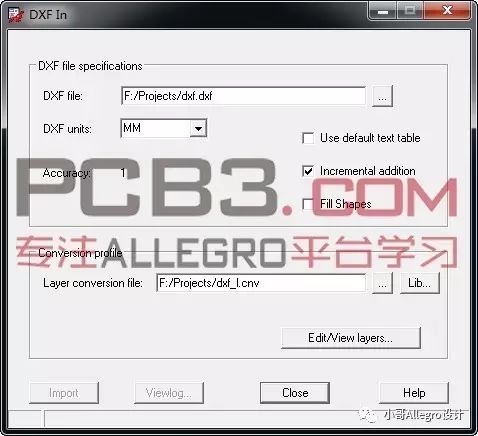
说明:
1、一般DXF文件名不要有中文字符;
2、格式单位(DXF units)一栏一般选择“MM”;结构工程师用公制单位居多;
3、导入DXF file后,Layer conversion file栏会自动填上相关信息;
4、单击“Edit/View layers”选项,界面如下:
界面Ⅲ
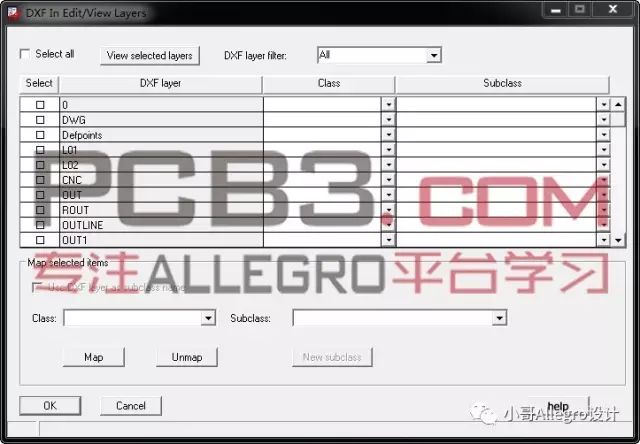
说明:
在这里我们需要做的就是,将DXF格式文件中的图层映射到Allegro PCB Editor中的Subclass中;
个人建议做法:选择所有的DXF layer图层,统一映射到某个名称的Subclass层;不建议直接映射到BOARD GEOMETRY/OUTLINE,因为后期结构图变化的话,调整图层不方便;如果结构图调整次数过多的话,还容易造成误选择;
建议新建一个Subclass,如BOARD GEOMETRY/DXF_0401,如果后期结构图调整,按照日期再新建一个Subclass即可,方便而且不易出错;
根据以上所说,设置如下:
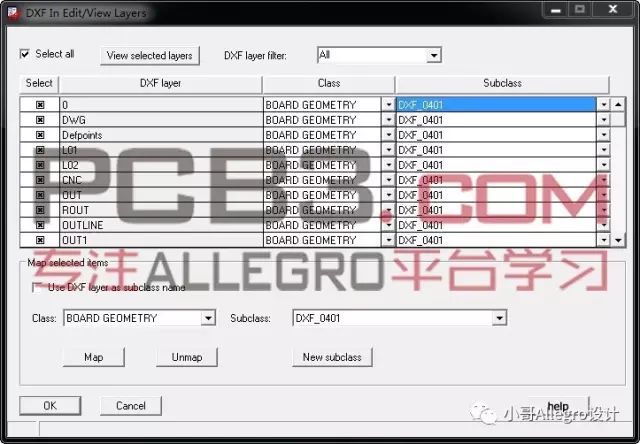
单击OK即可。
5、继续单击Import,则导入结构图文件:
界面Ⅳ
6、至此,结构图导入完毕;将此图形复制一份,把需要的轮廓Change到BOARD GEOMETRY/OUTLINE中即可。
7、板框确定后,就可以继续后面的导入网络表、器件布局等相关流程。
写在最后
说明:提供的DXF文件中,板框轮廓需要是完全闭合的,这样导入到Allegro后就是Shape属性,方便后期操作。
-
关于PCB中的Layout九大注意事项细节问题2021-04-14 6654
-
PCB参考设计规范 PCB设计注意事项2009-11-30 0
-
PCB设计有哪些注意事项!2012-12-14 0
-
PCB设计注意事项2014-08-16 0
-
PCB layout软件该如何学习和PCB设计需要注意的问题2014-09-16 0
-
混合信号PCB设计有什么注意事项?2021-04-25 0
-
PCB设计中有哪些注意事项?2021-04-25 0
-
混合信号PCB设计注意事项是什么2021-04-26 0
-
滤波电路的PCB设计注意事项2021-11-11 0
-
pcb设计注意事项2009-01-18 948
-
PCB设计中对电流回路的注意事项2010-04-16 3980
-
浅谈PCB板设计注意事项2012-05-09 3361
-
PCB覆铜时的九大注意事项盘点2018-09-22 8804
-
VGA OUT 的PCB设计注意事项2023-11-23 331
-
音频接口电路的PCB设计注意事项2023-11-23 467
全部0条评论

快来发表一下你的评论吧 !

